GitHub Pages及jekyll搭建博客
使用GitHub Pages和jekyll搭建个人博客。
1. 遇到的问题
博客最初clone自以下模板:
一个淡雅简明的博客风格: Gaohaoyang
创建及使用过程中注意事项及遇到的问题:
标签小于2时,构建失败Page build failed,本地jekyll错误信息:divided by 0 in index.html
问题描述:issues 26
博客配置中\n\n\n\n表示将上面的内容展示在Home文章简介中,回车符代表的符号可能导致展示失败。
在atom中右下角可以查看回车符
有必要弄清 LF 和 CRLF的区别: CRLF和LF
CRLF->Windows style: CRLF表示句尾使用回车换行两个字符(即我们常在Windows编程时使用”\r\n”换行)
LF->Unix Style: LF表示表示句尾,只使用换行.
添加第三方评论功能时,需先在相关网站注册站点才能使用(添加站点名)
Disqus 或 多说 获取short_name,然后添加到_config.yml文件中
disqus操作:选择”I want to install Disqus on my site” -> 设置Website Name为github博客的地址,设置shortname(该name用于博客模板中进行配置)
gitalk配置repo时,提示”ERROR: NOT FOUND”,去掉
repo: 'xiaodongq.github.io/'中的/后正常
2. jekyll安装 (Windows环境)
- 下载自己对应系统的版本(ruby和devkit都装) Ruby 2.0.0-p451 (x64) DevKit-mingw64-64-4.7.2-20130224-1432-sfx.exe
- 安装,目录中不要有空格!
- 然后添加环境变量: RUBY_HOME d:/tool/ruby ruby –version 查看是否安装好
- 进入到devkit安装目录
- 执行初始化命令 ruby dk.rb init, 执行完后可以看到有config.yml文件生成
- 执行 ruby dk.rb install
到这里ruby的环境已经安装完毕,你可以查看相关信息,比如gem版本
gem --version本地安装了那些插件gem list --local
以上步骤安装完后,在命令行输入gem install jekyll,等待自动安装完成
成功之后,再输入jekyll --version查看版本
使用,建立第一个站点:
在命令行下随便进入一个目录,这里假设是d:/,输入jekyll new myblog,这时会在该目录下生成一个myblog的文件夹,先不管,命令行进入该目录cd myblog,再输入jekyll serve ,这个时候打开浏览器访问http://localhost:4000
3. 自己搭建jekyll结构
这里有各个目录和文件的用途,还有些具体的操作,适合手动操作一遍
搭建一个免费的,无限流量的Blog—-github Pages和Jekyll入门
4. 2023更新博客框架
简化博客风格,借用wenfh2020的风格。 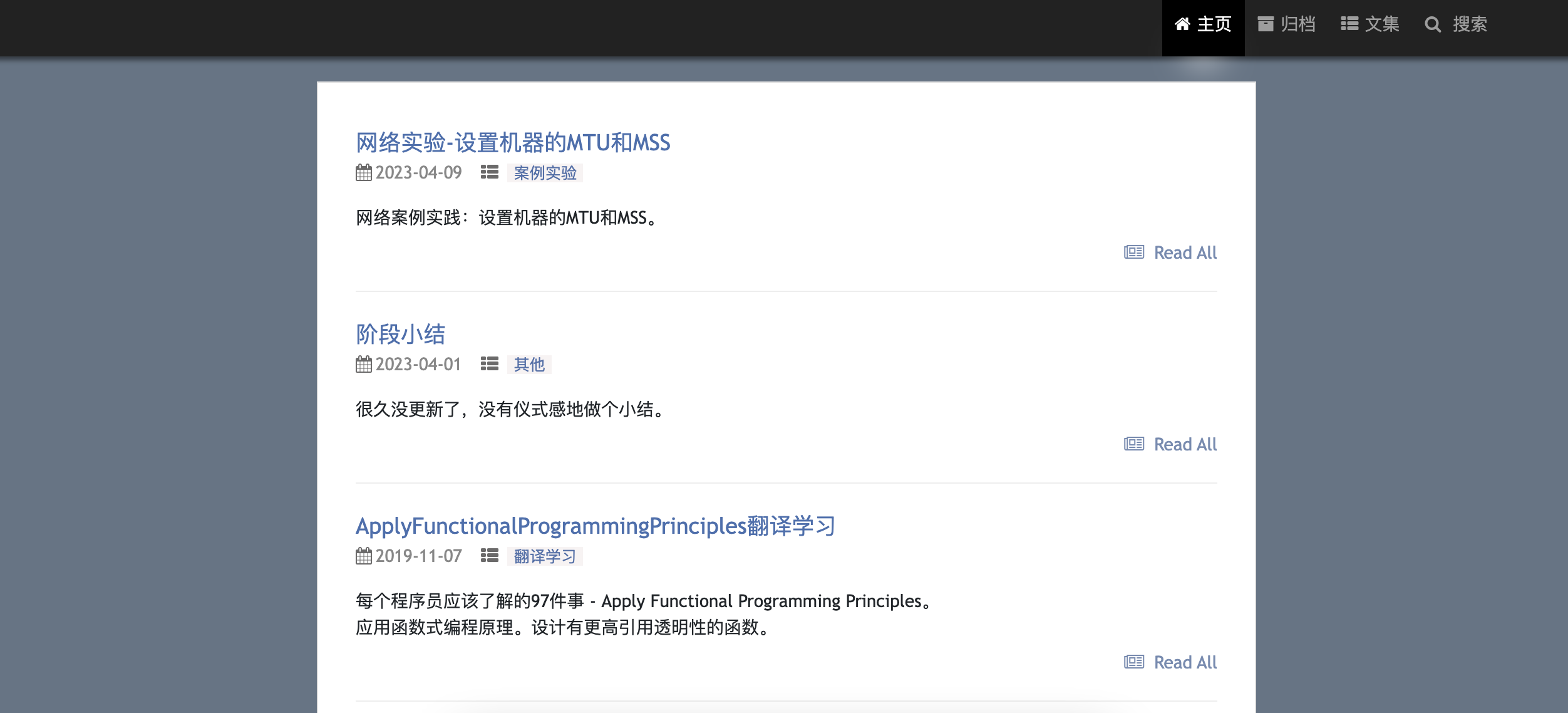
5. 2025更新博客框架
原有框架的翻页和搜索不大好用,前端不大懂(后续考虑折腾一下),换一个现有的模板。
主题:jekyll-theme-chirpy,里面有几篇示例文章介绍了效果和写博客的语法。
图标修改,生成网站: icon-batch、 realfavicongenerator
单独开一篇博客记录:博客主题切换为Chirpy